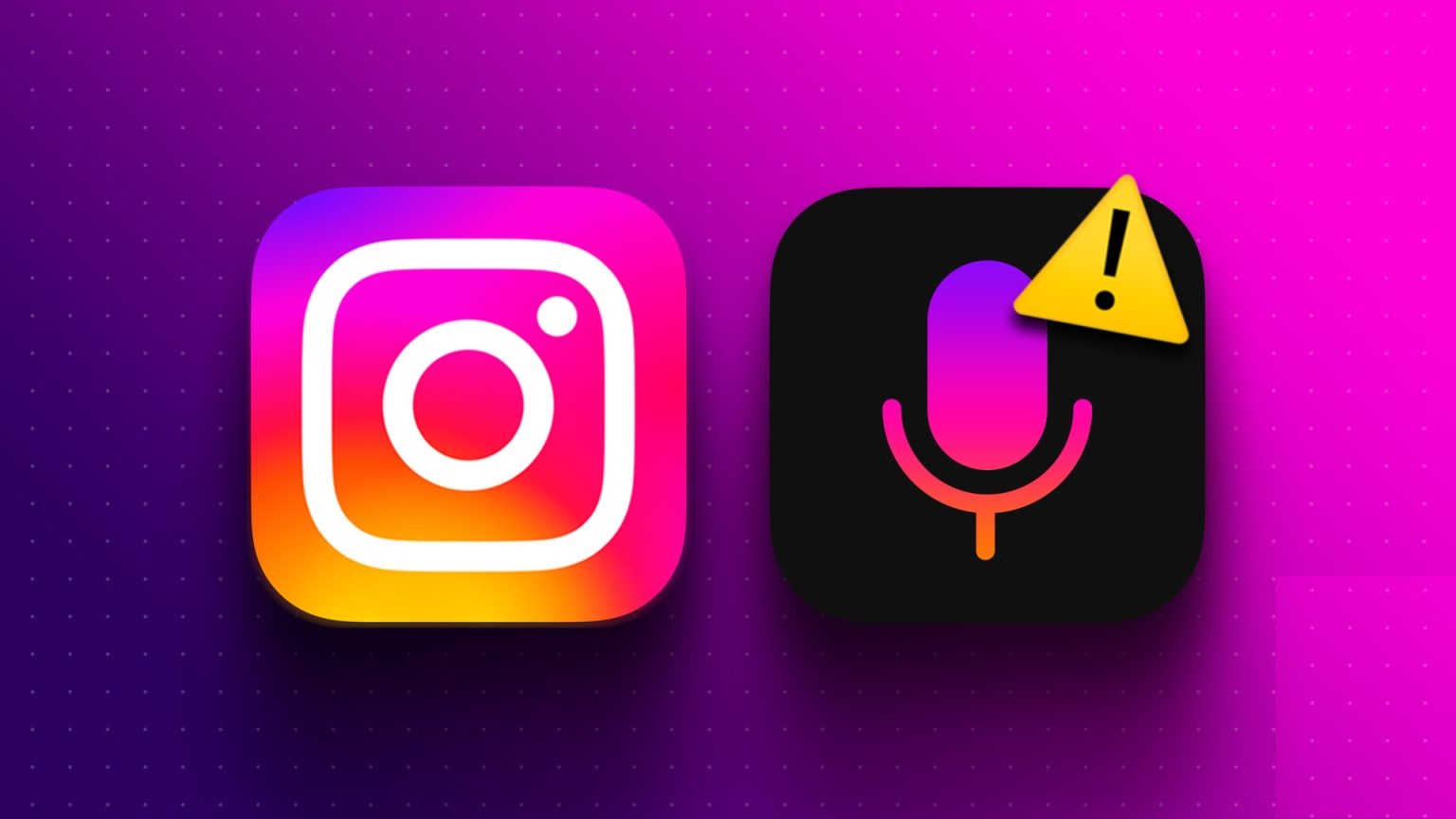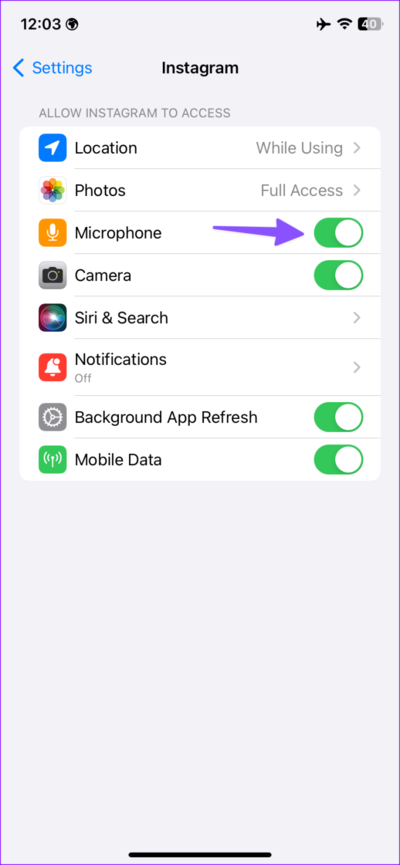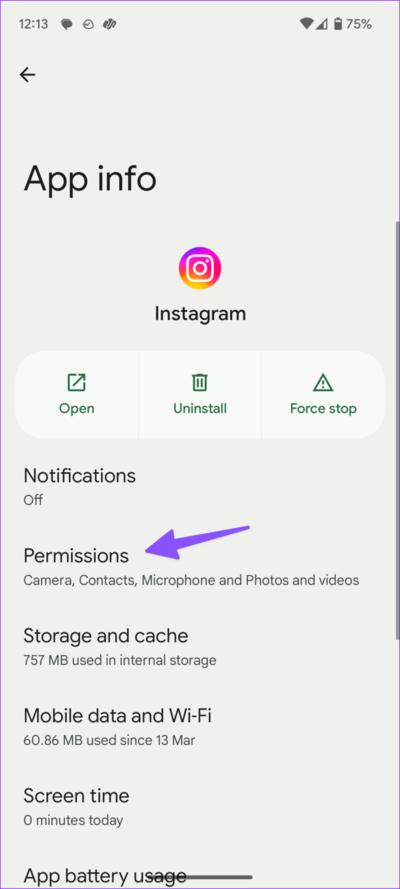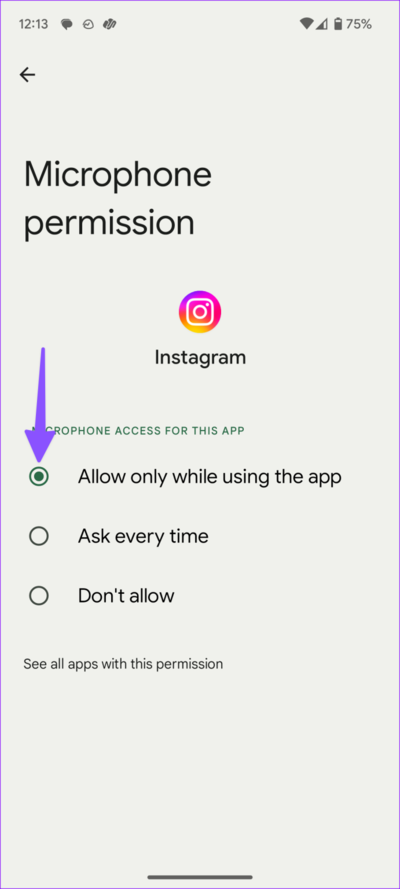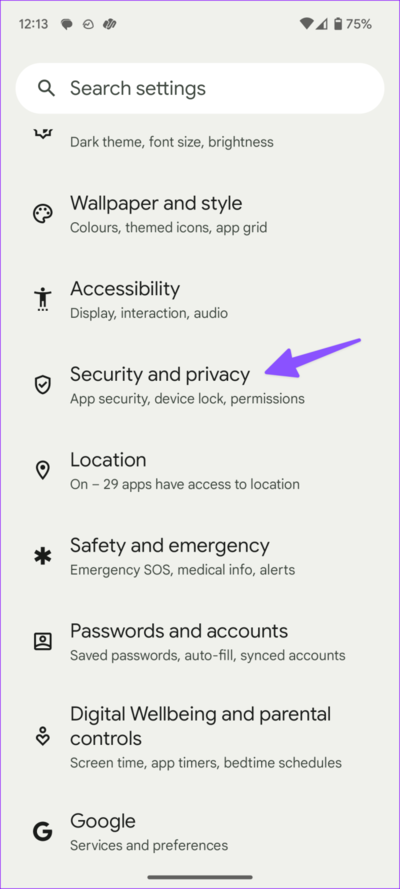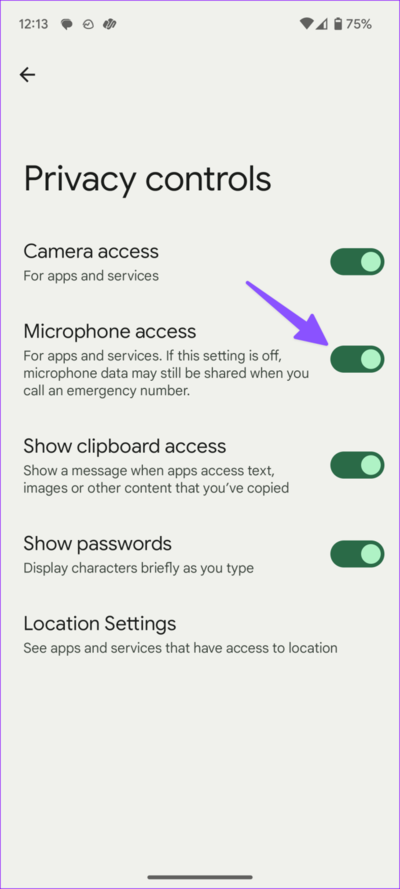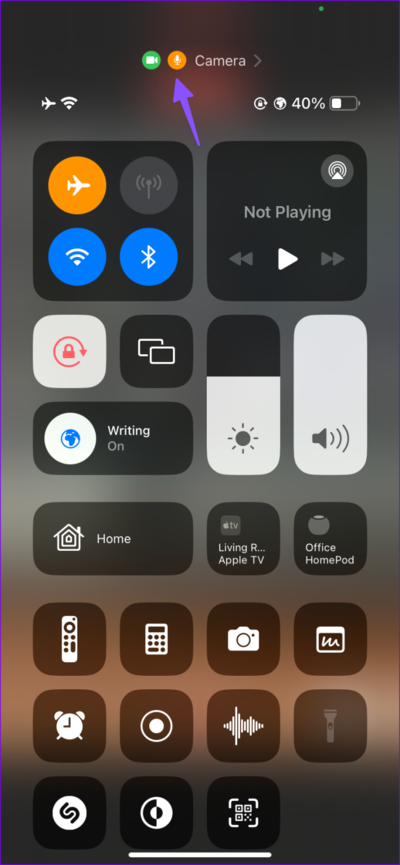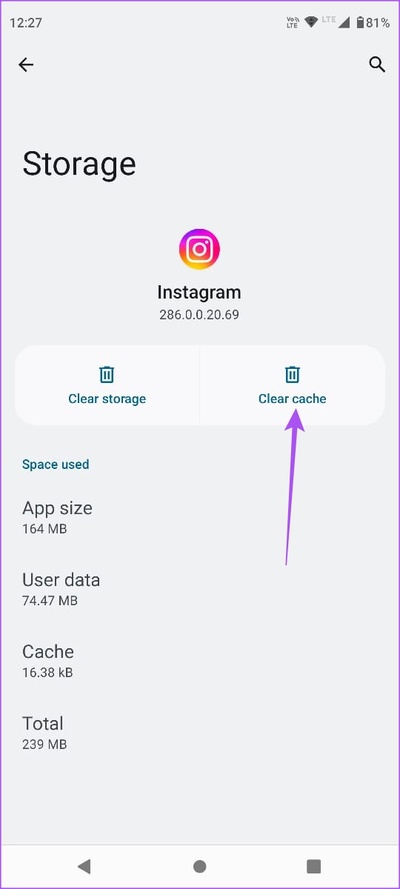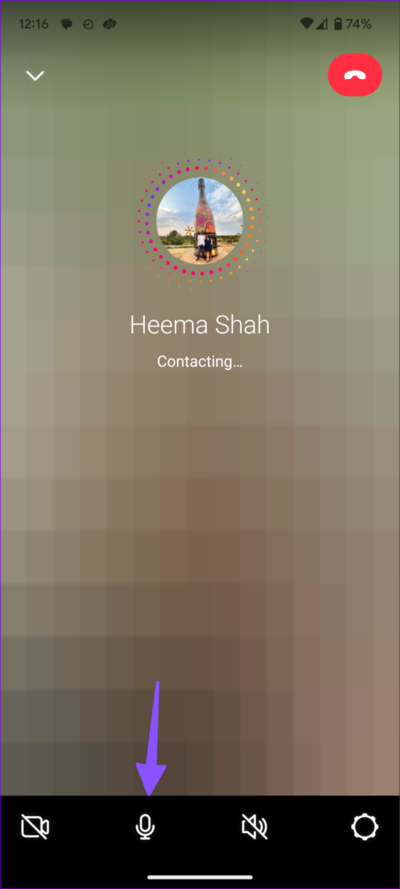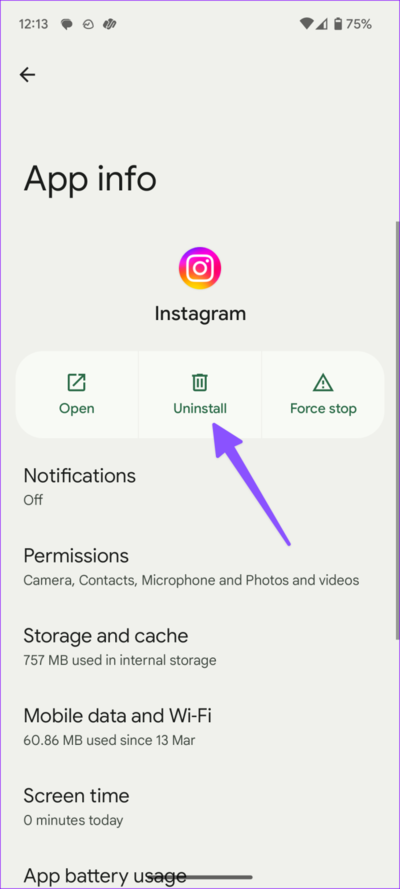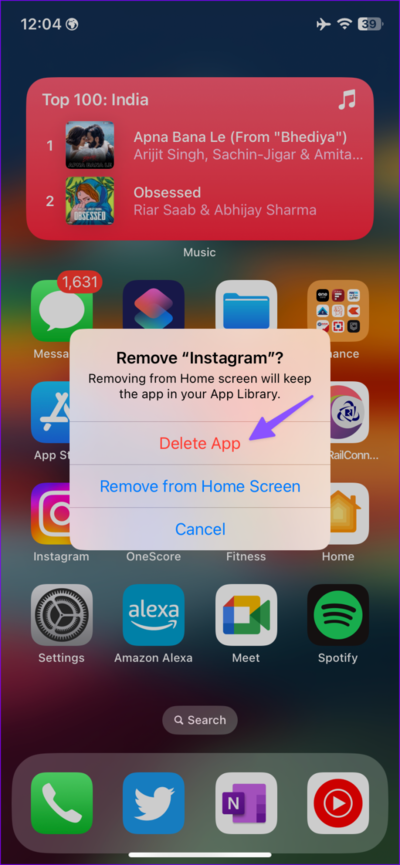10 meilleures façons de réparer le microphone qui ne fonctionne pas sur Instagram
Sur Instagram, la plupart des utilisateurs préfèrent le format vidéo pour partager leurs souvenirs de vacances. Cependant, vous aurez une mauvaise surprise lorsque le microphone de votre téléphone cessera de fonctionner sur Instagram. Cela se produit après avoir téléchargé une vidéo ou une histoire à vos amis et abonnés.
Lorsque votre microphone ne fonctionne pas sur Instagram, vos enregistrements audio, histoires et vidéos peuvent apparaître étouffés. Vous rencontrez également des problèmes lors des appels vidéo et des appels vocaux dans les messages directs. Nous avons rassemblé un ensemble de correctifs pour vous aider à résoudre le problème et à continuer à utiliser un microphone sur Instagram.
1. Vérifiez l'accès au microphone
en essayant de s'inscrire Faire une vidéo pour la première fois ou créer un appel Instagram L'application, demande l'accès au micro. Si vous refusez accidentellement l'autorisation, L'application ne pourra pas accéder au microphone de votre téléphone. Il est temps de faire un réglage depuis le menu Paramètres.
iPhone
Étape 1Ouvrez une appli Paramètres sur votre iPhone. Allez sur Instagram.
Étape 2: Allumer Commutateur À côté de Option microphone.
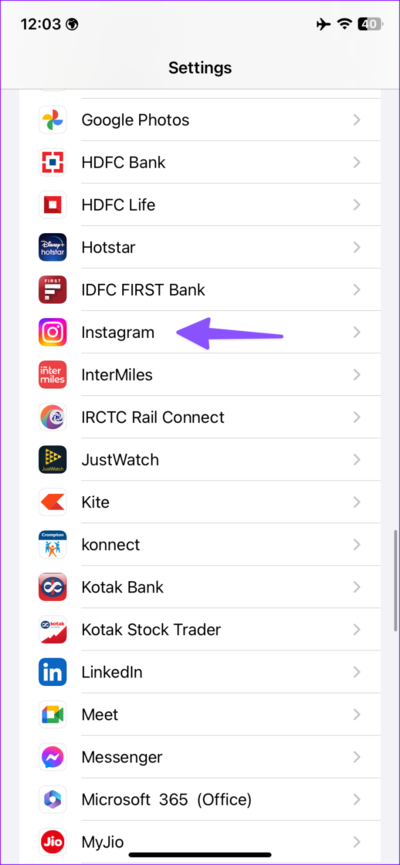
Android
Étape 1: Appui long sur une icône Application Instagram Et ouvrez une liste l'information.
Étape 2: Sélectionnez Les permissions Et presse Le micro.
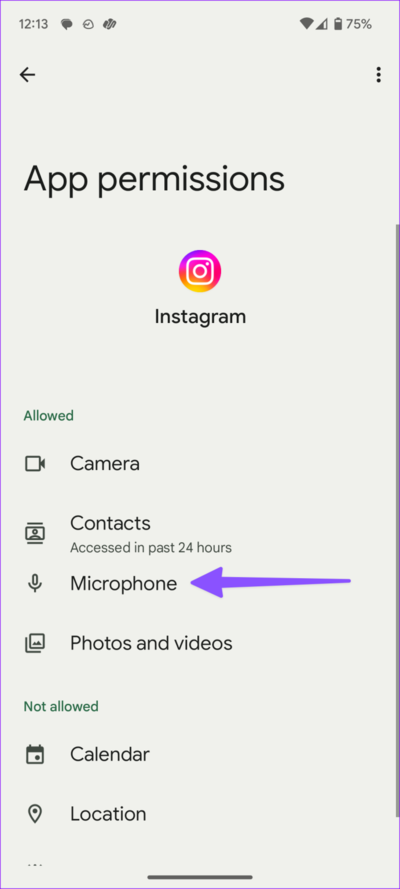
Passons à l'étape 3 : Cliquez sur le bouton radio à côté d'une option Autoriser uniquement lors de l'utilisation de l'application.
Ouvrez Instagram, enregistrez des vidéos ou prenez des appels sans aucun problème.
2. Assurez-vous de l'autorisation du microphone au niveau du système
Android vous permet de désactiver complètement le microphone au niveau du système pour éviter les regards indiscrets. Vous avez peut-être désactivé le microphone de votre téléphone lors de réunions importantes et oublié de le rallumer plus tard.
Étape 1: Ouvrir une application Paramètres sur votre appareil Android et accédez à Sécurité et confidentialité.
Étape 2: Développer Confidentialité et sélectionnez les éléments Contrôle de la confidentialité.
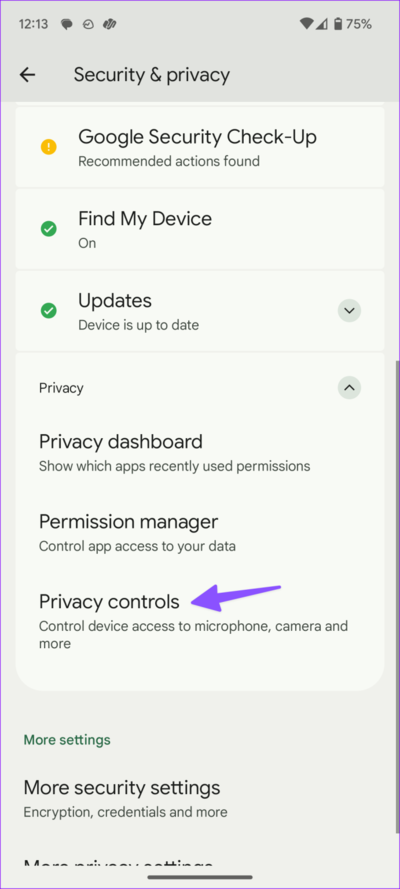
Passons à l'étape 3 : Activer l'accès Le micro Dans la liste suivante.
Vous pouvez également activer l'autorisation du microphone à partir du menu bascule rapide.
3. Assurez-vous qu'aucune autre application n'utilise un microphone en arrière-plan
Si une autre application utilise activement votre microphone en arrière-plan, vous pouvez avoir des problèmes pour y accéder sur Instagram. iOS et Android ont des indicateurs de confidentialité lorsqu'une application L'utilise un microphone ou une caméra. Vous devriez rechercher un indicateur orange dans le coin supérieur droit et cliquer dessus pour découvrir que L'application est le principal coupable.
Vous pouvez fermer ou désinstaller ces applications sur votre téléphone et essayer d'utiliser un microphone sur Instagram sans aucun problème.
4. Nettoyez le microphone du téléphone
Au fil du temps, le microphone et les haut-parleurs de votre téléphone accumulent la poussière et les débris. Vous devez nettoyer régulièrement le microphone du téléphone avec une petite brosse. Nous vous déconseillons d'utiliser des outils tranchants ou de l'air comprimé pour nettoyer les parties importantes de votre téléphone. Vous risquez d'endommager les pièces internes de votre téléphone si vous n'êtes pas sûr des bons outils et opérations.
5. Ne bloquez pas le passage du son vers le microphone du téléphone
Utilisez-vous une coque bon marché d'un fabricant inconnu pour protéger votre téléphone ? Certains étuis mal conçus peuvent ne pas avoir d'ouvertures appropriées pour le microphone du téléphone. Vous devez vérifier attentivement le boîtier appliqué et vous assurer qu'il ne bloque pas le microphone.
Nous vous recommandons d'utiliser des étuis d'entreprises réputées ou officielles pour obtenir la meilleure expérience.
6. Effacer le cache Instagram
Un cache Instagram corrompu sur votre téléphone Android ou votre iPhone peut également causer des problèmes avec le microphone de l'application. Vous devez vider votre cache Instagram et réessayer.
Étape 1: Ouvrir le menu d'informations Instagram sur votre téléphone Android (vérifiez les étapes ci-dessus).
Étape 2: Sélectionner Stockage et cache Et cliquez Videz le cache.
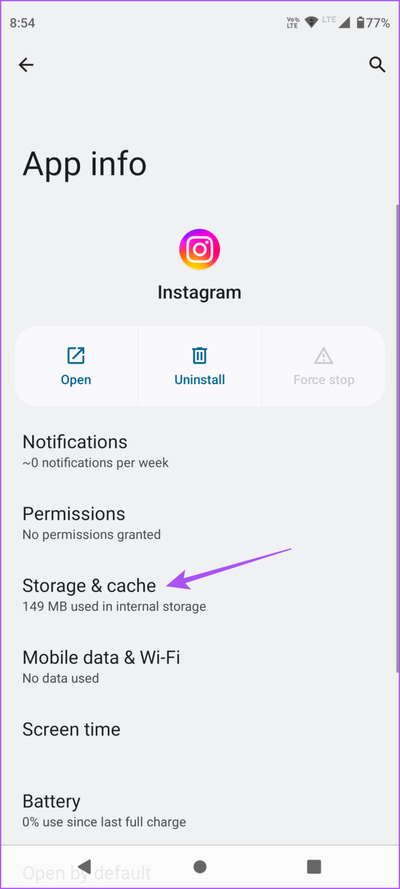
Vous pouvez lire notre article dédié sur Implications de la suppression du cache Instagram sur Android et iPhone.
7. Activer le microphone pendant les appels
Instagram est livré avec des appels vocaux et vidéo pour rester en contact avec vos amis et vos abonnés. Si vous désactivez le microphone pendant les appels actifs, les autres ne pourront pas vous entendre. Vous devez cliquer sur le bouton du microphone en bas avant de parler.
8. Déconnectez les autres appareils
L'un des écouteurs ou écouteurs Bluetooth TWS (Total Wireless Stereo) peut rester actif et connecté à votre téléphone. Dans ce cas, Instagram utilise le microphone de l'écouteur connecté, pas le microphone de votre téléphone. Vous devez désactiver Bluetooth sur votre téléphone pour déconnecter ces appareils.
9. MISE À JOUR INSTAGRAM
L'application Instagram obsolète sur votre téléphone peut également être le principal responsable des problèmes de microphone avec l'application. Vous devez vous rendre sur le Play Store ou l'App Store pour installer les mises à jour Instagram en attente sur votre téléphone.
10. Réinstaller l'application
Si le problème du microphone Instagram persiste, vous n'avez d'autre choix que de réinstaller l'application.
Android
Étape 1: Ouvrir un menu Informations sur l'application Instagram.
Étape 2: Cliquez Désinstaller Confirmez votre décision.
iPhone
Étape 1: Appui long sur une icône Application Instagram Et sélectionnez Supprimer l'application.
Étape 2: Clique sur Supprimez l'application.
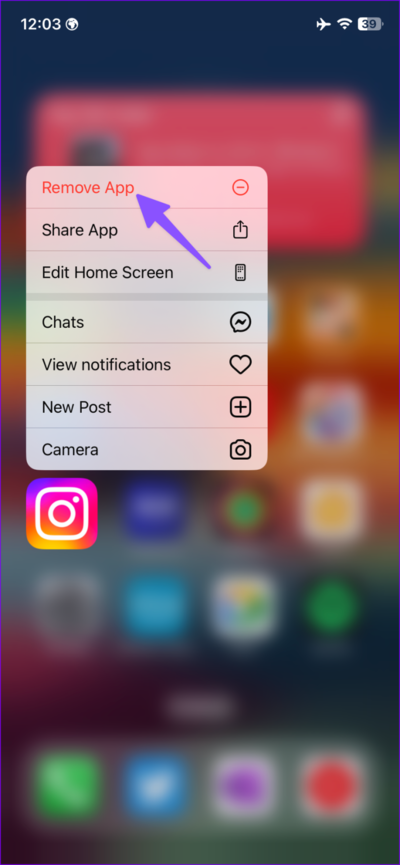
Rendez-vous sur l'App Store ou Google Play Store et réinstallez Instagram.
Enregistrez un son fluide pour Instagram
Un microphone qui ne fonctionne pas sur Instagram peut gâcher vos publications sur les réseaux sociaux, vos bobines vidéo et vos histoires. De plus, les bobines et les vidéos avec un son simple n'obtiennent pas une bonne traction sur la plate-forme. Quelle astuce a fonctionné pour vous ? Partagez vos résultats dans les commentaires ci-dessous.